Om als bedrijf te overleven en uiteindelijk te groeien, is het noodzakelijk om zijn voorsprong te behouden concurrenten en verschillende risico's. Het nemen van beslissingen op basis van analytische gegevens is een goede manier om deze problemen te vergeten. Dergelijke gegevens kunnen worden verkregen door middel van sloop van gegevens. Daar komt de eenvoudige schraperuitbreiding voor Chrome bij: het vergemakkelijkt niet alleen het gegevensverzamelingsproces, maar maakt het ook mogelijk om zonder ingewikkelde opstellingen te schrapen.
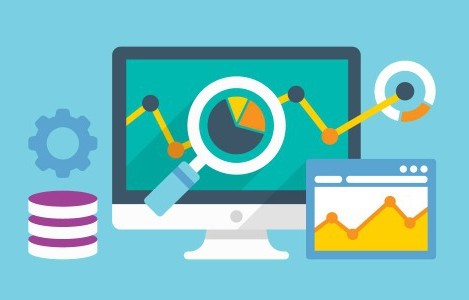
Verlengd schrapen
Als u van plan bent meer gegevens te schrapen, kunt u de geavanceerde methode gebruiken. Let op, het zal veel gemakkelijker zijn om met de tool te werken als je enige kennis hebt van HTML. Stel dat u gegevens van een bron met een archief op basis van tijdreeksgegevens wilt schrapen. Als u in dat geval de hierboven beschreven methode uitprobeert, krijgt u de verminkte gegevens.
Om dit probleem op te lossen, kunt u gebruikmaken van een HTML en XML-querytaal die XPath wordt genoemd. Wat doet het? XPath herkent gegevens met betrekking tot de verschillende elementen in elke selectie. Het volgende is een handleiding over hoe u het moet doen:
1. Ga naar de Scraper-console, linksboven ziet u een knop "XPath", klikt u erop en gaat u verder met het samenstellen van de eerste tabel.
2. U moet de XPath voor het juiste element schrijven. De huidige XPath die de volledige informatie bevat, wordt weergegeven in een indeling als deze "// div [3] / div [3] / div [2] / div". De elementen worden door de computer herkend in het HTML-document.
3. Om de herkende gegevens te scheiden, moet u de Scraper-kolommen gebruiken. Om dit te doen, moet u op zoek naar de verschillende soorten informatie die u beschikbaar hebt. Afhankelijk van de gegevens die u scrapt, heeft u mogelijk titels. Deze titels zijn aanwezig naast elke set gegevens. Ze worden vergezeld door een tag, in dit geval een tag.
4. Zoek het element inspecteren met behulp van het inspectie-element en voeg het toe aan uw XPath. Nu kunt u deze eerste kolom labelen als de "titelkolom", omdat deze de titels zal weergeven. Ga verder met het maken van verschillende XPaths voor elke kolom die u nodig hebt.
5. Klik op het schrapen en de extensie zal de gegevens automatisch verzamelen en ordenen in de verschillende kolommen die u hebt ingesteld.
Post a comment